Como fazer um pedido pelo Venda+ Web
Ao acessar o Venda+ Web, você será direcionado automaticamente para a tela de pedidos. Confira abaixo um guia para te orientar na criação de um novo pedido:
1. Seleção do cliente
Inicie escolhendo o cliente que será atendido. Você pode buscá-lo pelo código ou pela Razão Social.
Após a seleção, serão exibidas informações importantes, como:
- Status de crédito, ressaltamos que não será possível iniciar um atendimento com status de crédito bloqueado, salvo algumas exceções definidas pelo negócio
- Crédito disponível
- Existência de contrato comercial, nesse campo é exibido o % majorado ao preço de tabela automaticamente.
2. Início do pedido
Após a verificação preencha o cabeçalho com as informações necessárias para a correta composição do preço do cliente.
⚠️ Atenção: revise todos os campos do cabeçalho com atenção:
1) Tipo de operação: Escolha a operação adequada: 254 S-Flora-Terceiro-Venda Varejo-C/Mov ou 26 - S-Flora-Terceiro-Venda-C/Mov ou 1811 - S-Flora-Terceiro-Venda Adq.Terceiros-C/Mov.
2) Divisão comercial: Atualmente o preenchimento é automático e ordenado por código de acordo com o cadastro do cliente/vendedor:
- 2 - HIGIENE & LIMPEZA – MI
- 25 – DDF
- 58 - BRISA
- 67 – PC – PELE
- 97 - INSETICIDAS
- 98 – PC – CABELOS
- 99 – PHYTODERM
- 121 – ASSIM
- 129 – INSETICIDAS (FTA
- 131 – PC FLU
- 136 – HC (FTA)
- 161 – PC – VYVEDAS
- 150 – DDF BROKER HC
- 152 – PC HYDRATTA
- 168 – DDF BROKER PELE
- 169 – DDF BROKER CABELOS
3) Empresa de Faturamento: Corresponde ao Centro de Distribuição (CD) responsável pela entrega. Lembre-se: apenas um CD pode ser selecionado por pedido.
4) Prazo de Pagamento: O prazo padrão é baseado no cadastro do cliente no ERP. Estarão disponíveis apenas os prazos iguais ou menores ao prazo médio registrado.
5) Tipo de Frete: Selecione a opção conforme o tipo de entrega:
- CIF (entrega pela indústria)
A entrega segue a grade logística da região. Você pode selecionar uma data futura (até 10 dias) para reprogramação.
Se coincidir com a grade, o pedido é aprovado automaticamente. Fora da grade, ele seguirá para análise logística. - FOB (retirada pelo cliente)
Neste caso, o cliente é responsável pela retirada no CD ou Fábrica. Informe a data prevista de retirada.
6) Campanha: Ao selecionar uma campanha ativa, o catálogo exibirá apenas os itens participantes, com condições específicas.
7) Forma de Pagamento: Atualmente, a Flora opera exclusivamente com Boleto para vendas via app (Venda+).
8) Observações da Entrega: Campo para inserção de observações internas relacionadas à entrega.
9) Data de Entrega: Para fretes CIF, selecione a data de entrega no calendário (máximo de 10 dias a partir da data atual).
10) Nota de Entrega: Indica os dias em que o CD está disponível para realizar a entrega.
11) Detalhes do Cliente: Você poderá visualizar o CNPJ, Telefone e Endereço do PDV
12) Ordem de Fornecimento: Caso o cliente forneça uma ordem específica, informe-a neste campo.
13) Observação da Nota Fiscal (NFe): Use este campo para incluir qualquer informação adicional que deve constar na NF e no ERP.
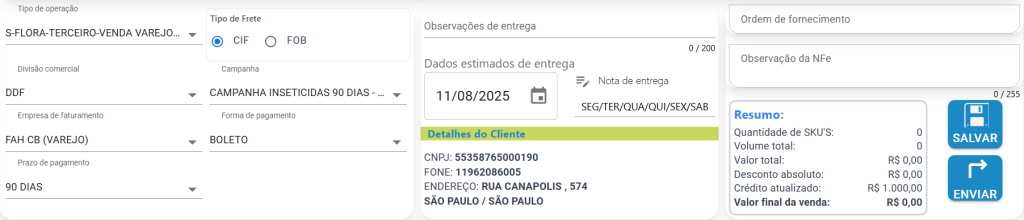
3. Inserção de Itens
Você pode:
- Buscar os produtos pelo código do SKU ou EAN
- Clicar em "Catálogo" para visualizar todos os produtos disponíveis
Além disso, o sistema permite:
- Importar uma lista de itens através de um modelo Excel
Caso seja importado um excel, o código que deve ser informado é do sku na JBS e não o EAN, o importador não aceita códigos repetidos para a inclusão de bonificação e o preço aplicado ao importar também já está majorado.

Após selecionar o(s) item(ns), adicione-os ao carrinho. Em seguida:
- Verifique os preços
- Aplique descontos, se aplicável
Alguns produtos vão ter % de desconto aplicado automaticamente a depender da escolha do negócio. Vale para o catálogo e para o importador, no entanto, é possível retirar o desconto posteriormente.
Clicando no campo do desconto aplicado, assim como mostra a imagem abaixo:

- Revise os itens antes de prosseguir para a finalização da compra
Durante a montagem do pedido, você também pode consultar o histórico de compras do cliente, facilitando uma venda mais estratégica com base em compras anteriores.
4. Resumo do pedido
Após incluir todos os itens, será exibido um resumo completo do pedido, contendo:
- Quantidade de SKUs
- Valor total
- Desconto absoluto aplicado
- Crédito atualizado do cliente
- Valor final da venda
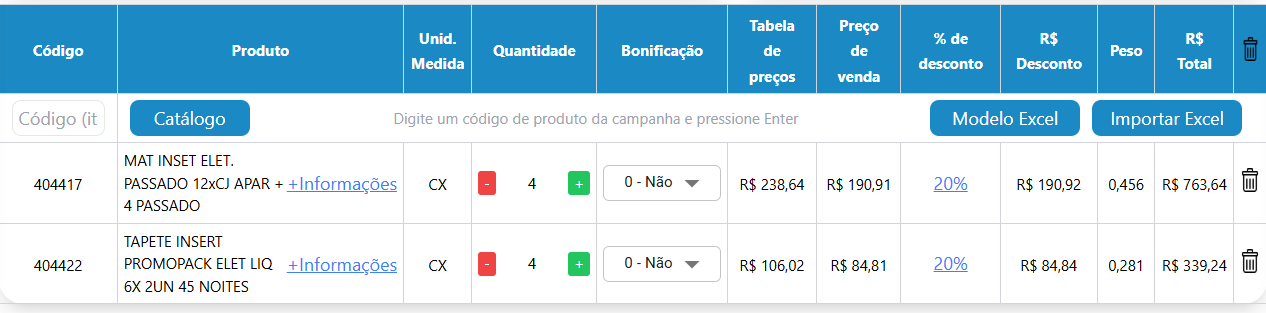
5. Finalização do pedido
Após conferir todas as informações, clique em “Enviar” para que o pedido seja transmitido imediatamente para a indústria.
⚠️ Revise atentamente os dados antes do envio, pois após essa etapa o pedido será processado.
Se não for possível finalizar o pedido no momento, você pode clicar em “Salvar”. O pedido ficará disponível como rascunho no menu Pedidos, permitindo seu envio posteriormente.
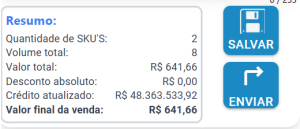
Outros artigos nessa seção

